Jw_cad ヘロンの公式の使い方
無料で使えるJw_cadの中にある【式計算】のヘロンの公式計算の使い方を紹介しています。
スポンサーリンク
無料で使えるJw_cadに備わっている【式計】タブの『ヘロン公式』の使い方を紹介しています。

ヘロンの公式は、ご存知のように三辺から三角形の面積を求める公式です。
ここでは、ツールバーの【式計】タブから始める使い方を紹介しますが、メインメニューの『その他(A)』⇒『式計算(M)』から始めることもできます。
スポンサーリンク
『式計算』の中にある『ヘロンの公式』を使うことで、三辺を使って三角形の面積を求めることができますが、手作業で計算してもさほど時間はかかりませんが、一々計算するのも面倒なので、ここで紹介する『ヘロン公式』タブを使ってサクッと計算しましょう。
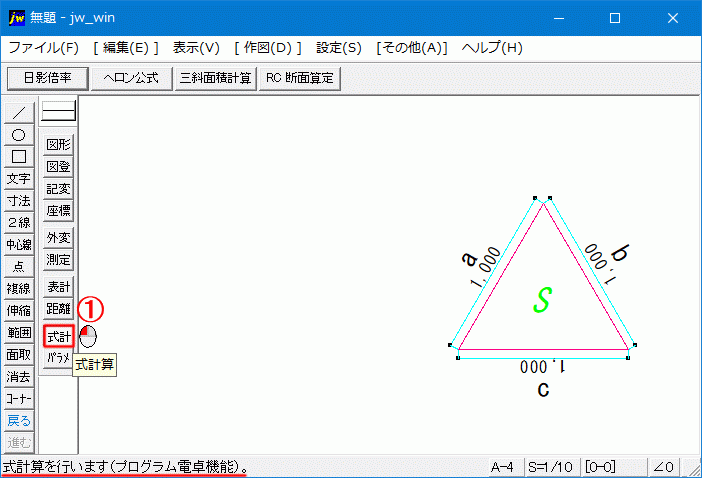
アニメで二通りの使い方を紹介しましたが、どちらの使い方も計算結果は同じです。
ここで簡単に手順を紹介しておきますので、アニメと合わせて練習してください。
条件さえ整っておれば、どちらを使おうが同じです。
先の『3数値入力』のほうは、直接三辺の寸法を入力するので三辺の寸法が書き込まれていなくても問題ありませんが、後筆のほうは、三辺寸法が書込まれてるのが条件になります。
こんなことは、改めて書く必要もなく、アニメを見てもらえばわかることでした。
…。(_ _;)反省
ちなみに計算結果は次の面積で、表示桁数は14桁としてあります。
〔433,012.70189222〕
さてこの計算が合ってるのかどうかは、次の公式を使って計算してください。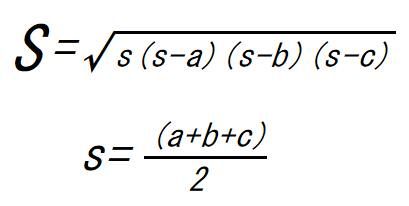
私は、計算しませんけどね。(^_-)
こんな計算も簡単にしてくれるサイトがあるんですから、そちらを利用させてもらっています。
次はこちら⇒⇒⇒Jw_cad パラメトリック変形の使い方